取引承認の有効化
取引の承認プロセスを設定するためには、取引の承認を売上取引と購入取引のそれぞれで有効にする必要があります。
目次
売上承認の有効化
売上承認を有効にすると、ユーザーに請求書、受注書、見積書、貸方票の提出と承認の機能を提供できます。
- ページの右上隅にある[設定]に移動してください。
- [組織]の下の[承認]を選択してください。
- [売上の承認]のタブに切り替えてください。
- [売上の承認の有効化]をクリックしてください。

| 各種設定 | 説明 |
|---|---|
| 売上の承認を設定しない | 売上モジュールに対する取引承認は設定されません。 |
| すべての承認者が承認可能 | 承認権限を持つすべてのユーザーが取引を承認できます。 |
| 承認者を指定し、複数階層の承認を設定できます | 取引は、組織の階層に基づいて複数の承認者によって承認されることができます。 |

ヒント: 承認者の一覧を表示したい場合、[すべての承認者が承認可能]オプションの隣にある[承認者の表示]をクリックすることで表示できます。
売上承認の複数段階承認の有効化
2人以上の承認が必要な取引に対して、複数段階承認プロセスを設定することもできます。組織向けに複数段階プロセスを設定するには、以下の手順を実行してください。
- [承認者を指定し、複数階層の承認を設定できます]を選択してください。
- ドロップダウンから承認者を選択してください。
- 必要に応じて、さらに承認者を追加するには[+ 新しい階層の追加]をクリック してください。

メモ: 最大で10人の承認者を追加できます。承認権限を持つユーザーは、請求書、受注書、見積書、貸方票モジュールの承認対象として設定されます。
売上承認の無効化
売上取引に対する承認プロセスが不要になった場合、売上承認機能を無効にすることができます。
- ページの右上隅にある[設定]に移動してください。
- [組織]の下の[承認]を選択してください。
- [売上の承認]のタブに切り替えてください。
- [売上の承認を設定しない]を選択してください。
- [保存]をクリックしてください。
購入承認の有効化
購入承認を有効にすると、ユーザーに請求書、仕入先のクレジット、発注書の提出と承認の機能を提供できます。
- ページの右上隅にある[設定]に移動してください。
- [組織]の下の[承認]を選択してください。
- [購入の承認]のタブに切り替えてください。
- [購入の承認の有効化]をクリックしてください。
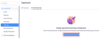
| 項目 | 説明 |
|---|---|
| 購入の承認を設定しない | 購入モジュールに対する取引承認は設定されません。 |
| すべての承認者が承認可能 | 管理者から購入モジュールの取引を承認する権限を与えられたすべての承認者が承認できます。 |
| 承認者を指定し、複数階層の承認を設定できます | 取引は、組織の階層に基づいて複数の承認者によって承認されることができます。 |
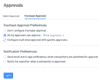
ヒント: 承認者の一覧を表示したい場合、[すべての承認者が承認可能]オプションの横にある[承認者の表示]をクリックすることで表示できます。
購入承認の複数段階承認の有効化
2人以上の承認者が必要な取引に対して、複数段階承認プロセスを設定することもできます。組織向けに複数段階プロセスを設定するには、以下の手順を実行してください。
- [承認者を指定し、複数階層の承認を設定できます]を選択してください。
- ドロップダウンから承認者を選択してください。
- 必要に応じて、さらに承認者を追加するには[+ 新しい階層の追加]をクリック してください。
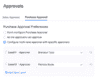
メモ:最大で10人の承認者を追加できます。請求書、仕入先のクレジット、発注書モジュールの承認権限を持つユーザーのみが複数段階承認の設定対象となります。
購入承認の無効化
- ページの右上隅にある[設定]に移動してください。
- [組織]の下の[承認]を選択してください。
- [購入の承認]のタブに切り替えてください。
- [購入の承認を設定しない]を選択してください。
- [保存]をクリックしてください。
お役に立ちましたか?
はい
いいえ
フィードバックをいただき、ありがとうございます。
改善できる点を教えてください
機能を希望しますか?
ご提案
